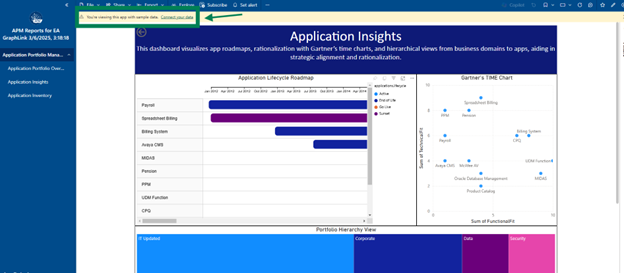So konfigurieren Sie das Application Portfolio Management in Power BI
Voraussetzungen für die Installation einer Template-App in Power BI
Vor der Installation einer Vorlagen-App in Power BI muss der Benutzer sicherstellen, dass die folgenden Voraussetzungen erfüllt sind:
Power BI Account
- Eine Power BI Pro oder Premium Per User (PPU) Lizenz ist erforderlich.
- Benutzer mit einer kostenlosen Lizenz können Template-Apps nur in einem Premium capacity workspace (verwaltet von einem Administrator) installieren.
Zugriff auf Power BI Service und AppSource
- Der Benutzer muss Zugriff auf den Power BI-Service haben und die Möglichkeit, AppSource zu durchsuchen, um Template-Apps zu installieren..
Berechtigungen und Lizenzen
- Die erforderlichen Berechtigungen müssen erteilt werden, insbesondere wenn die App eine Verbindung zu externen Datenquellen herstellt.
- Workspace-Berechtigungen (Mitglied oder Administrator) sind erforderlich, um die App zu konfigurieren und mit Datenquellen zu verbinden.
Zugriff auf Datenquellen
- Diese Template-App stellt eine Verbindung zu einer externen Datenquelle her. Stellen Sie sicher, dass Endpunkt und API-Token für die Verbindung verfügbar sind. (Diese Anmeldedaten können unter „API-Zugriff verwalten” in EA GraphLink abgerufen werden)
Kopieren Sie sie mithilfe des Symbols, wie in der Abbildung unten gezeigt.
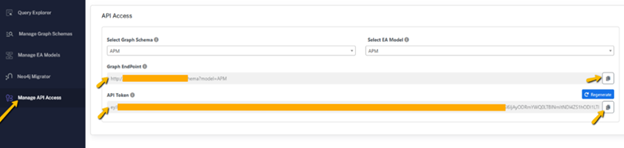
Hinweis: Bevor Sie diese kopieren, stellen Sie sicher, dass „Graph Schema“ und „EA Model“ korrekt ausgewählt sind (das APM im Graph Schema ist konfiguriert und das EA-Modell ist auf APM eingestellt). Über dem Endpunkt und dem API-Token.
Fügen Sie den Endpunkt und den API-Token, die Sie aus EA GraphLink kopiert haben, in die entsprechenden Felder ein, wenn die Template-App beim Start angefordert wird.
Admin Einstellungen
- Stellen Sie sicher, dass die Installation von Drittanbieter-Apps in Power BI aktiviert ist
- Power BI-Administratoren müssen die Installation von Template-Apps aktivieren, die nicht in AppSource aufgeführt sind. Navigieren Sie dazu zum Admin-Portal, indem Sie oben rechts auf das Symbol „Einstellungen“ klicken und unter „Governance und Insights“ auf die Option „Admin-Portal“ klicken.

- Navigieren Sie dann zu „Mandanten-Einstellungen“ → „Template-App-Einstellungen“ und aktivieren Sie die Option „In AppSource nicht aufgeführte Template-Apps installieren“. Alternativ können Sie diese Einstellung auch direkt über die Suchleiste im Admin-Portal suchen.
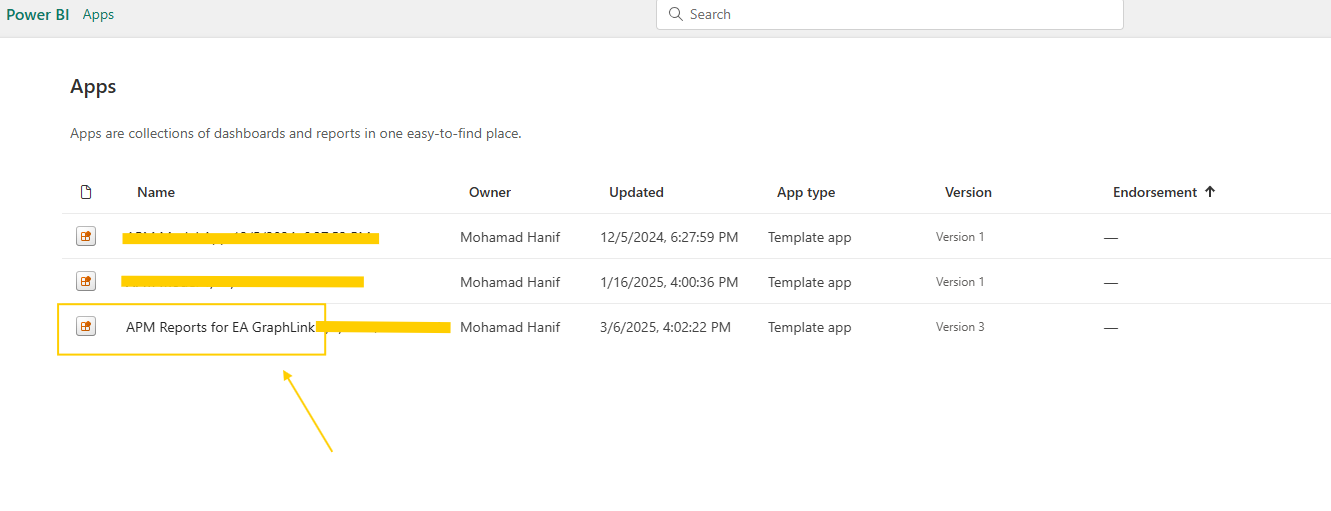
EA Template-App für Power BI herunterladen
Schritt 1:
Um eine vorgefertigte Dashboard-Template-App für Power BI Cloud-Benutzer zu erhalten, prüfen Sie die E-Mail mit dem Link zur EA-Template-App.
Dieser App-Link enthält vordefinierte Dashboards, die eine Grundlage liefern, auf der Benutzer aufbauen können.
Schritt 2:
Kopieren Sie den App-Link und fügen Sie ihn in die Suchleiste des Browsers ein, um zur Power BI-App zu gelangen. Sie werden dann zur Anmeldeseite von Power BI weitergeleitet.
Beim ersten Zugriff auf die Power BI-App wird vor der Installation eine Anmeldeaufforderung angezeigt. Nach der Anmeldung erscheint ein Popup-Fenster (siehe Abbildung unten), über das Sie die App installieren können.
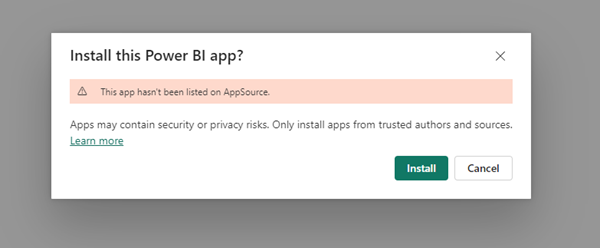
Durch Klicken auf die Schaltfläche „Installieren“ wird die Template-App in Power BI geladen, der aktuelle Fortschritt wird oben rechts angezeigt.
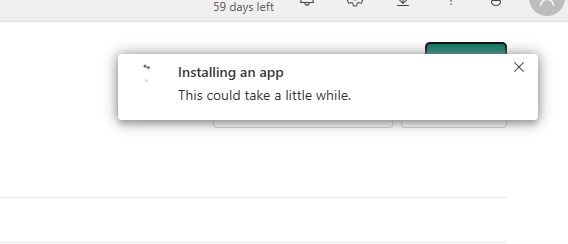
Sobald die Installation abgeschlossen ist, erscheint eine Meldung wie in der Abbildung unten mit der Schaltfläche „Zur App“. Benutzer klicken entweder auf diese Schaltfläche, um zur App zu navigieren, oder rufen sie über den Bereich „Apps“ auf, um sie zum ersten Mal zu öffnen.
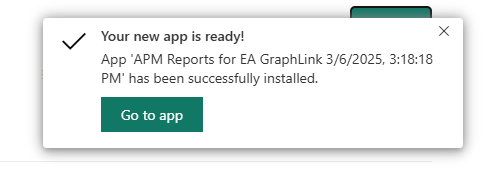
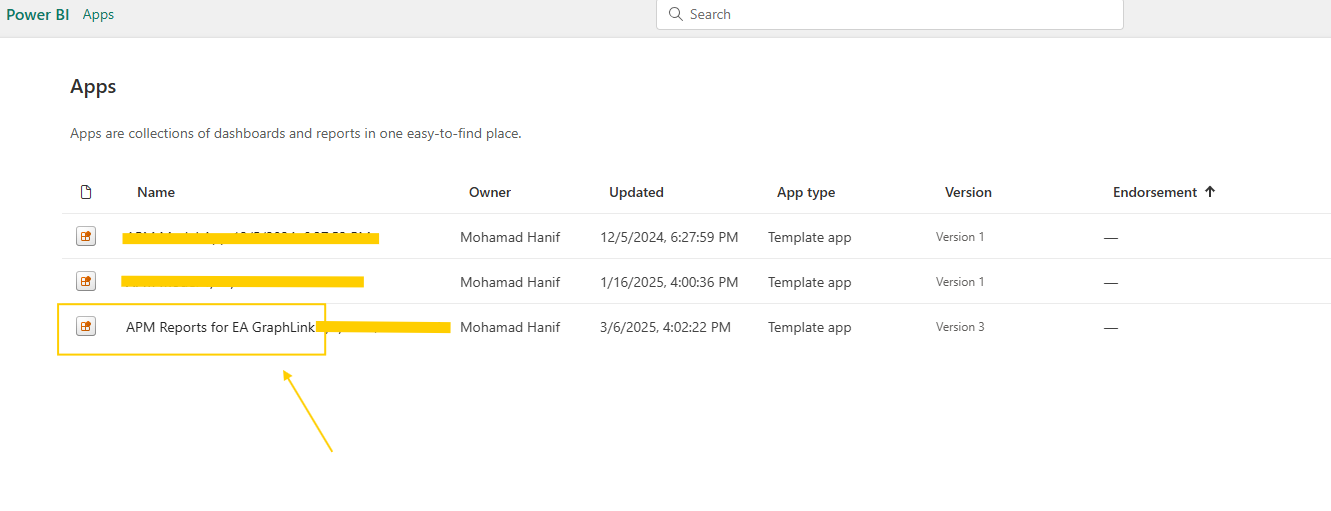
(Referenzbild App-Bereich)
Wenn Sie die App öffnen, wird das vorinstallierte Template automatisch mit Beispielberichten geladen.
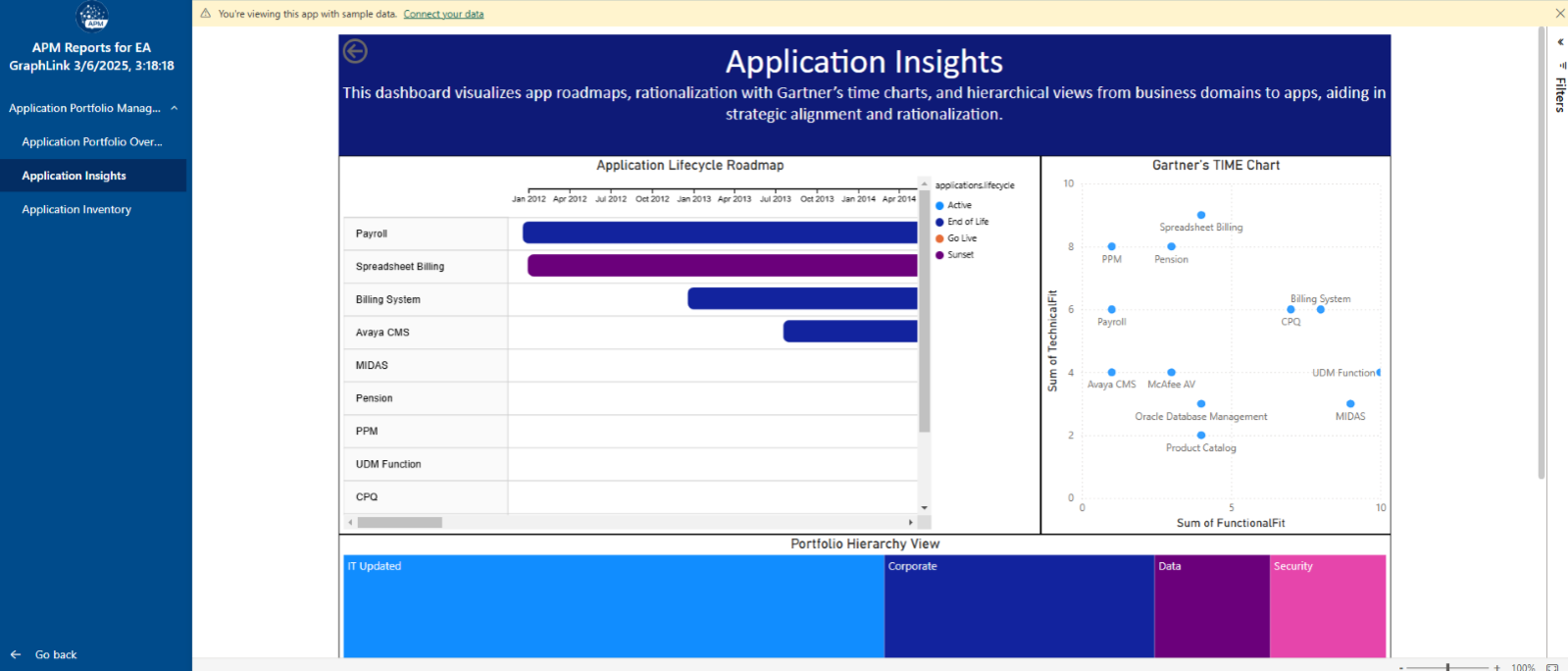
Mit EA-Modell verbinden
Um ihre Daten zu verbinden, können Benutzer innerhalb der App auf die Schaltfläche „Daten verbinden“ klicken.